
Uma forma de limitar o acesso das pessoas ao seu perfil do Facebook é bloqueá-lo. Isso limita severamente o que é visível ao público em seu perfil. Mostraremos como fazer isso no Facebook no desktop e no celular.
Nota: no momento da redação deste artigo, em dezembro de 2021, o Facebook ainda não implementou a capacidade de bloquear um perfil em todas as regiões. Se você não vê a opção de bloqueio, você ainda não recebeu o recurso.
Índice
O que acontece quando você bloqueia seu perfil do Facebook?
Quando você bloqueia seu perfil, apenas seus amigos do Facebook podem ver o conteúdo em sua linha do tempo . A versão em tamanho real de sua foto de perfil e foto de capa também fica visível apenas para seus amigos. Todas as postagens que você compartilhou com a configuração “Público” serão alteradas para “Amigos”.
O Facebook só mostrará algumas seções da seção Informações sobre o seu perfil. Suas histórias ficarão visíveis apenas para seus amigos. Recursos como revisão de perfil e revisão de tag serão ativados.
Todas as novas postagens que você criar em sua conta serão compartilhadas apenas com seus amigos. Lembre-se, porém, de que bloquear seu perfil não muda a forma como as pessoas o encontram no Facebook .
Bloqueie seu perfil do Facebook na área de trabalho
Se você estiver em um computador Windows, Mac, Linux ou Chromebook, use o site do Facebook para bloquear seu perfil.
Para fazer isso, primeiro abra um navegador da web em seu computador e inicie o site do Facebook . Se ainda não o fez, faça login em sua conta no site.
No canto superior direito do Facebook, clique em seu nome para abrir sua página de perfil.

Na página de perfil, na linha de guias abaixo do seu nome, clique nos três pontos (que estão na extremidade direita da lista de guias).
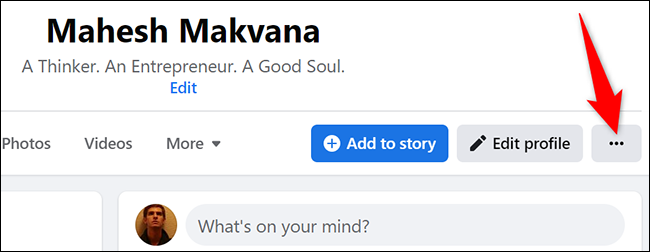
No menu que aparece, selecione “Bloquear Perfil”.
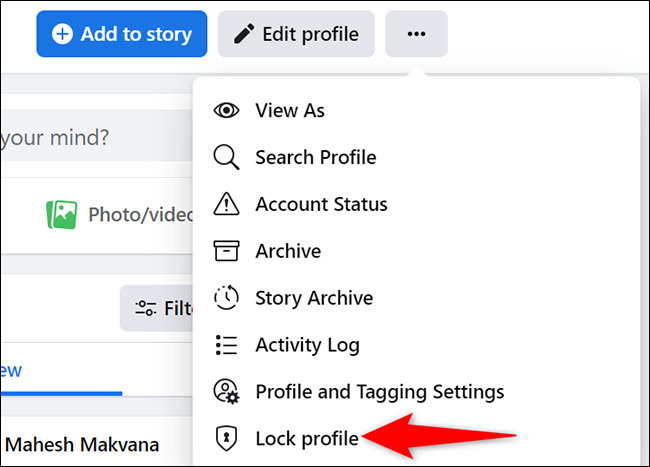
Você verá uma janela “Bloquear seu perfil”. Aqui, clique em “Bloquear seu perfil”.
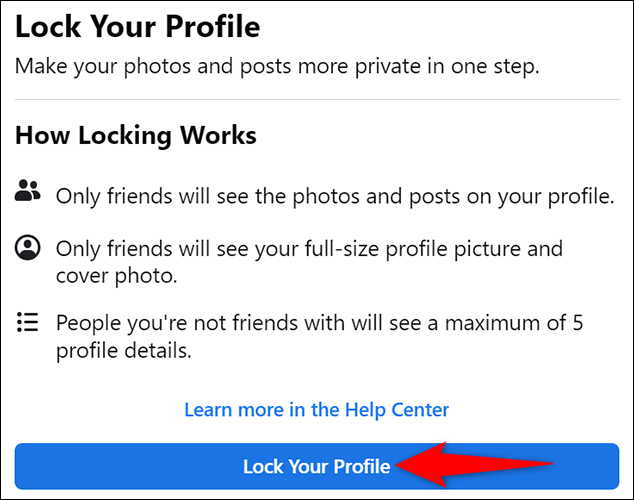
E seu perfil do Facebook agora está bloqueado. Feche a janela do perfil de bloqueio clicando em “OK”.
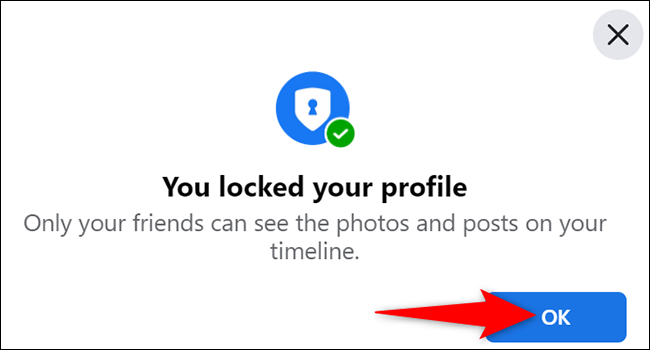
Você está pronto. Apenas algumas partes do seu perfil agora são visíveis ao público.
Se você quiser desbloquear seu perfil, clique no menu de três pontos> Desbloquear perfil> Desbloquear> Desbloquear perfil.
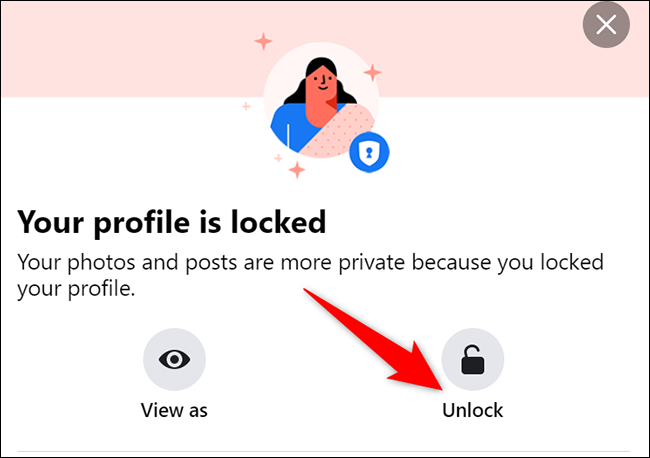
Bloqueie o seu perfil do Facebook no celular
Se você usa um telefone iPhone, iPad ou Android, acesse o aplicativo do Facebook para bloquear seu perfil.
Comece abrindo o aplicativo do Facebook em seu telefone.
No aplicativo, toque nas três linhas horizontais. Se você estiver em um iPhone ou iPad, verá essas linhas no canto inferior direito do aplicativo. Se você estiver no Android, essas linhas estão no canto superior direito.
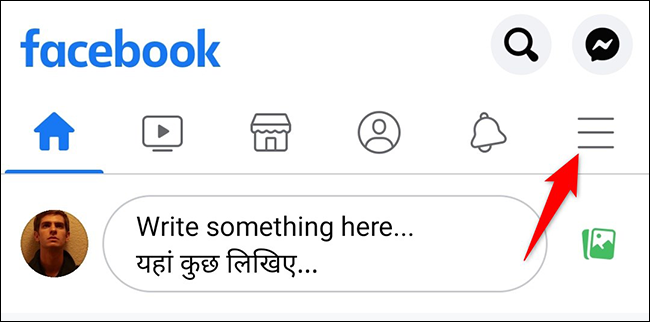
Na tela “Menu” que se abre, toque em seu perfil na parte superior.
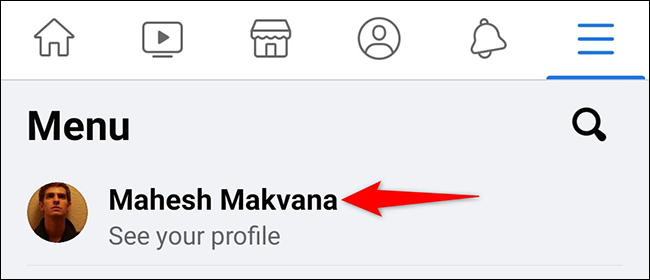
Na página de perfil, abaixo do seu nome, toque nos três pontos.
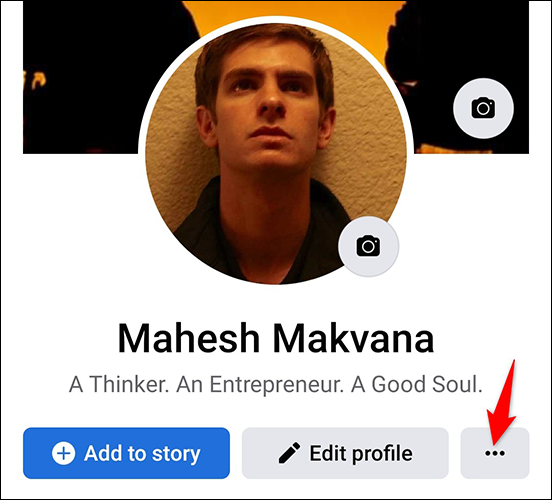
Você verá uma página “Configurações de perfil”. Aqui, toque em “Bloquear Perfil”.
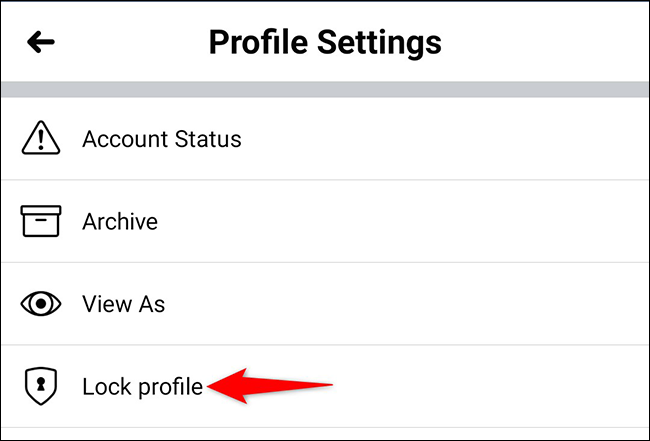
Na tela “Bloquear seu perfil”, toque em “Bloquear seu perfil”.
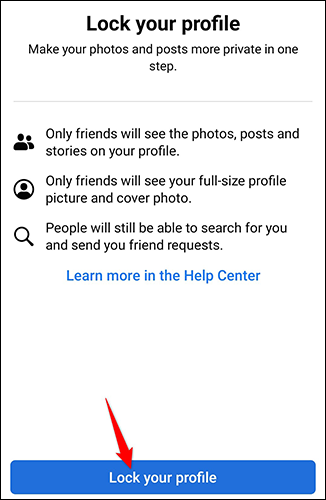
E você bloqueou com sucesso o seu perfil de não amigos no Facebook. Aproveitar!
Para desbloquear seu perfil, basta tocar em “Desbloquear perfil”, onde você tocou em “Bloquear perfil” nas etapas acima.
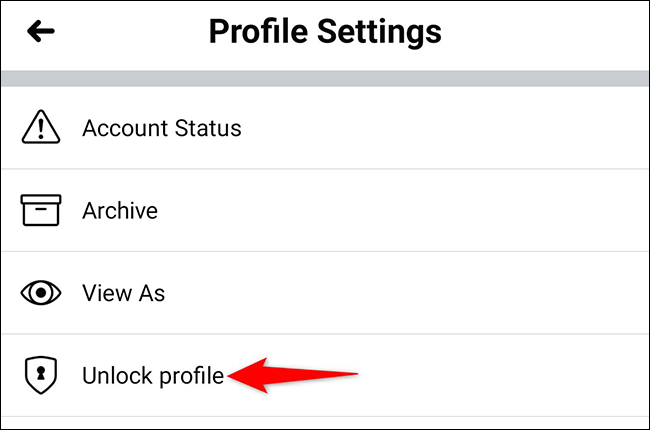
Enquanto gerencia suas configurações de privacidade do Facebook, você sabia que pode tornar suas postagens anteriores do Facebook mais privadas ? Existe uma maneira fácil de fazer isso, conforme explicado em nosso guia.



